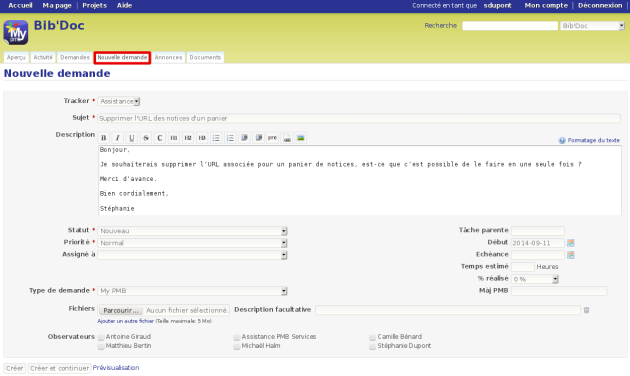Saisir une nouvelle demande
À partir de votre projet, l'onglet Nouvelle demande vous permet de saisir vos demandes d'assistance.
AttentionImportant⚓
Dans la mesure du possible, nous vous demandons de bien dissocier vos différentes questions dans des demandes distinctes.
Détail des champs et règles de saisie⚓
RemarqueRemarque⚓
Les champs marqués d'un * sont obligatoires.
Tracker *⚓
Le tracker désigne la nature de la demande. Ici c'est obligatoirement Assistance.
Sujet *⚓
Comme l'objet d'un email, le sujet résume en quelques mots votre demande.
Description⚓
Cette zone de rédaction vous permet de détailler votre demande, comme vous le feriez dans un email.
Vous disposez en outre de quelques outils simples de mise en forme.
Truc & astuceAstuce⚓
Le lien Prévisualisation en bas du formulaire vous permet de visualiser votre mise en forme avant d'enregistrer la demande.
Statut *⚓
Le statut permet de suivre l'avancée d'une demande. À la création, le statut est obligatoirement Nouveau.
Priorité *⚓
Ce champ vous permet de gérer l'urgence de vos demandes, de Bas à Immédiat. La priorité par défaut est Normal.
Assigné à⚓
Une nouvelle demande doit systématiquement être assignée à Assistance [PMBS].
Cela permet de vous assurer que votre demande est bien prise en compte.
Ensuite, ce champ sera utilisé pour désigner la personne qui traitera votre demande, parmi les membres du projet.
Type de demande *⚓
Lorsque vous saisissez une nouvelle demande, le type est obligatoirement MyPMB.
Fichiers⚓
Vous pouvez joindre un ou plusieurs fichiers à votre demande, auxquels vous pouvez ajouter une description si nécessaire.
Par exemple : capture d'écran, fichier d'import, document traitement de texte, etc.
Observateurs⚓
Ce sont les membres du projet qui sont concernés plus spécifiquement par la demande. Par défaut il n'est pas nécessaire de cocher des membres.
ComplémentAutres champs⚓
Les champs tâche parente, début, échéance, temps estimé, % réalisé, màj PMB sont utilisés par l'équipe PMB Services. Vous ne devez pas les modifier.
Cliquez sur le bouton Créer pour enregistrer et visualiser votre demande.
Cliquez sur le bouton Créer et continuer pour enregistrer votre demande et créer une autre demande.
Cela déclenchera l'envoi d'une notification à l'assistance ainsi qu'aux membres du projet associés à la demande.